Pasos para realizar una restauración del sistema en Windows 11

Si experimentas errores o bloqueos, sigue los pasos para una restauración del sistema en Windows 11 para regresar tu dispositivo a una versión anterior.
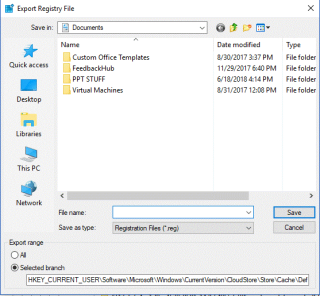
Siempre se recomienda realizar una copia de seguridad de sus datos para evitar lo inevitable. La mejor manera de proteger sus datos es respaldarlos en una ubicación segura, ya sea en la nube o en un dispositivo externo. Hacer una copia de seguridad de los datos no es solo hacer una copia de seguridad de sus documentos, fotos y videos, sino que hay mucho más. Aplicaciones tan complejas como el Editor del Registro y tan simples como las notas adhesivas contienen configuraciones y datos de personalización, que no deben perderse a ningún costo. Por lo tanto, los datos creados también deben guardarse y protegerse.
En esta publicación, hemos enumerado los pasos sobre cómo hacer una copia de seguridad y restaurar los datos de las aplicaciones y herramientas de Windows sin utilizar ninguna herramienta de copia de seguridad de terceros.
Consejos sobre la copia de seguridad
Siempre se recomienda realizar una copia de seguridad de su computadora y de los datos importantes que contiene. Éstos son algunos de los consejos:
1. Menú de inicio
El menú de inicio de Windows 10 ofrece muchas opciones de personalización. Puede ordenar grupos, fijar aplicaciones, configurar mosaicos en vivo y otras configuraciones. Puede realizar una copia de seguridad de su menú Inicio personalizado en caso de que reinicie o reinstale Windows.
¿Cómo hacer una copia de seguridad del diseño del menú Inicio?
HKEY_CURRENT_USER\Software\Microsoft\Windows\
CurrentVersion\CloudStore\Store\Cache\DefaultAccount


Ahora inicie el cuadro Ejecutar presionando Windows y la tecla R juntas.
Escriba %LocalAppData%\Microsoft\Windows\Shellluego, haga clic en Aceptar .
El Explorador de Windows se abrirá con un archivo llamado DefaultLayouts.xml. Copie este archivo y guárdelo en la misma carpeta en la que guardó el archivo .reg.
Ver también:-
Cómo hacer una copia de seguridad y restaurar los datos de la aplicación en ... ¿Desea actualizar su Windows 8 o reinstalarlo? Pero tiene miedo de perder los datos de su aplicación. Mira esto...
¿Cómo restaurar el diseño del menú de inicio?
En caso de que necesite restaurar la copia de seguridad del diseño del menú Inicio, siga estos pasos:
Inicie el cuadro Ejecutar presionando Windows y la tecla R juntas y escriba regedit para abrir el Editor del Registro y haga clic en Aceptar.
Vaya a la misma ubicación: HKEY_CURRENT_USER\Software\Microsoft\Windows\CurrentVersion\CloudStore\Store\Cache\DefaultAccount
Ahora, desde el panel del lado izquierdo, busque Cuenta predeterminada y haga clic derecho sobre ella. En el menú contextual, elija Eliminar. Haga clic en Sí y salga del editor de registro.
Busque el archivo .reg que guardó y haga doble clic en él. Aparecerá un mensaje preguntándole si desea continuar. Haga clic en Sí para confirmar y luego haga clic en Aceptar.
Ahora copie el archivo de respaldo DefaultLayouts.xml . Ejecute el cuadro Ejecutar (Windows y la tecla R juntas).
Escriba % LocalAppData% \ Microsoft \ Windows \ Shell y haga clic en Aceptar.
Se abrirá una ventana del Explorador de Windows, pegue el archivo copiado. Haga clic en "Reemplazar el archivo en el destino". Cierre sesión e inicie sesión para finalizar el proceso.

Entonces, así es como puede hacer una copia de seguridad y restaurar el diseño de la configuración del menú Inicio en su computadora con Windows 10.
2. Aplicaciones de Windows
La mayoría de las aplicaciones de Windows mantienen sus archivos de configuración en carpetas AppData. A continuación se enumeran algunas de las rutas de carpeta para algunas aplicaciones:
Cámara: %LocalAppData%\Packages\Microsoft.WindowsCamera_8wekyb3d8bbwe
Alarms & Clock:%LocalAppData%\Packages\Microsoft.WindowsAlarms_8wekyb3d8bbwe
Groove Music:%LocalAppData%\Packages\Microsoft.ZuneMusic_8wekyb3d8bbwe
News:%LocalAppData%\Packages\Microsoft.BingNews_8wekyb3d8bbwe
Maps: %LocalAppData%\Packages\Microsoft.WindowsMaps_8wekyb3d8bbwe\Settings
Remote Desktop:%LocalAppData%\Packages\Microsoft.RemoteDesktop_8wekyb3d8bbwe
Weather:%LocalAppData%\Packages\Microsoft.BingWeather_8wekyb3d8bbwe
Sticky Notes:%LocalAppData%\Packages\Microsoft.MicrosoftStickyNotes_8wekyb3d8bbwe
Photos:%LocalAppData%\Packages\Microsoft.Windows.Photos_8wekyb3d8bbwe
Puede presionar Windows y la tecla R juntas y abrir Ejecutar ventana e ingresar cualquiera de las rutas de la carpeta. Copie y luego pegue los archivos en la carpeta donde desea guardarlos para crear una copia de seguridad.
Para restaurar los archivos, copie el archivo de respaldo y navegue hasta la ruta de la carpeta. Pegue el archivo de respaldo, reemplazando el archivo en el destino.
Nota: La aplicación no debe estar en uso mientras se realizan los pasos anteriores.
Entonces, así es como puede hacer una copia de seguridad y restaurar las aplicaciones de Windows en su computadora con Windows 10.
3. Copia de seguridad del registro
El Editor del registro comprende la configuración de Windows, las aplicaciones, los usuarios, su hardware y otros. Le ayuda a configurar su computadora. Se recomienda no ensuciar las cosas en el Registro. Por lo tanto, antes de hacer algo en el Editor del registro, asegúrese de haber realizado una copia de seguridad del mismo.
¿Cómo hacer una copia de seguridad de los archivos del Editor del registro?
¿Cómo restaurar la configuración de su registro?
Para restaurar la configuración del registro, inicie el Editor del registro.
Haga clic en Archivo, luego elija Importar.
Busque el archivo de copia de seguridad y haga doble clic en él para obtener la configuración anterior.
Si no desea seguir todos estos pasos, también puede tomar la ayuda de una herramienta de terceros . Entonces, así es como puede hacer una copia de seguridad y restaurar la configuración del Registro en su computadora con Windows 10 manualmente.
4. Impresoras
Los ajustes de la impresora pueden ser un poco complicados y configurarlos, de nuevo, puede ser una tarea tediosa. Por lo tanto, puede hacer una copia de seguridad de la configuración de la impresora para evitar todo esto. La copia de seguridad de la configuración de la impresora capturará los controladores, las colas, los puertos y otras configuraciones.
Nota: Si está utilizando Windows 10 Pro, solo usted obtiene la aplicación Migración de impresora, que le ayuda a guardar la configuración.
¿Cómo crear una copia de seguridad de la configuración de la impresora?

¿Cómo restaurar la configuración de la impresora?
Para restaurar la configuración de una impresora, siga estos pasos:
De esta manera, puede hacer una copia de seguridad y restaurar la configuración de la impresora en su computadora con Windows 10
Ver también:-
Cómo usar Windows Update y la configuración de seguridad ... Lea esto para saber cómo usar Windows Update y la configuración de seguridad en Windows 10 para que pueda controlar ...
Conclusión:
Use software de terceros o use estas configuraciones, haga una copia de seguridad de su computadora y su configuración, ya que nunca sabe cuándo la necesitará. Si tiene alguna pregunta con respecto a la copia de seguridad y restauración de las aplicaciones y configuraciones de Windows, menciónelo a continuación en los comentarios.
Si experimentas errores o bloqueos, sigue los pasos para una restauración del sistema en Windows 11 para regresar tu dispositivo a una versión anterior.
Si estás buscando las mejores alternativas a Microsoft Office, aquí tienes 6 excelentes soluciones para comenzar.
Este tutorial te muestra cómo puedes crear un icono de acceso directo en el escritorio de Windows que abre un símbolo del sistema en una ubicación específica de la carpeta.
¿Es Start11 mejor que la barra de tareas de Windows? Echa un vistazo a algunas de las ventajas clave que Start11 tiene sobre la barra integrada de Windows.
Descubre varias maneras de solucionar una actualización de Windows dañada si tu máquina tiene problemas después de instalar una actualización reciente.
¿Estás luchando por descubrir cómo establecer un video como protector de pantalla en Windows 11? Revelamos cómo hacerlo utilizando un software gratuito que es ideal para múltiples formatos de archivos de video.
¿Te molesta la función Narrador en Windows 11? Aprende cómo deshabilitar la voz del narrador de múltiples maneras fáciles.
Mantener múltiples bandejas de entrada de correo electrónico puede ser complicado, especialmente si tienes correos importantes en ambos. Este artículo te mostrará cómo sincronizar Gmail con Microsoft Outlook en dispositivos PC y Mac de Apple.
Cómo habilitar o deshabilitar el sistema de archivos cifrados en Microsoft Windows. Descubre los diferentes métodos para Windows 11.
Te mostramos cómo resolver el error Windows no puede iniciar sesión porque no se puede cargar su perfil al conectar a una computadora a través de Escritorio Remoto.






